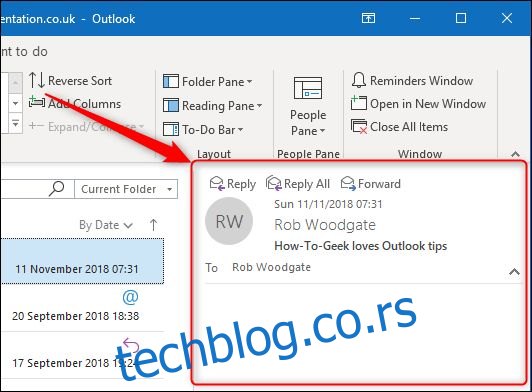Окно за читање Оутлоок-а—ака окно за преглед—приказује текст поруке коју сте изабрали, спречавајући вас да морате да отворите стварну поруку да бисте радили са њом. Ево како да прилагодите окно за читање да одговара вашим потребама.
Оутлоок долази са неколико различитих окна, укључујући оне које видите подразумевано – окно за навигацију, на пример – и друге са којима се можда нећете много замарати – као што су окна Обавезе и Људи. Сваки од њих је дизајниран да олакша проналажење, преглед и управљање стварима у Оутлоок-у. Погледаћемо ова окна у неколико чланака, показујући вам како да им приступите, радите са њима и како их прилагодите. И почињемо са окном за читање.
Окно за читање је подразумевано омогућено. Када кликнете на поруку у било којој фасцикли, окно приказује садржај те поруке, заједно са основним контролама за одговарање и прослеђивање поруке.
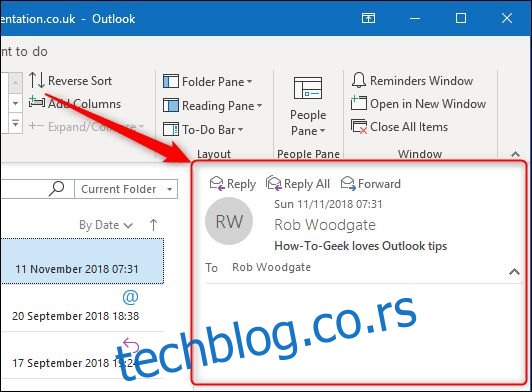
Оутлоок подразумевано приказује окно за читање са десне стране фасцикли и порука, али ово можете променити тако што ћете отићи на Поглед > Окно за читање.
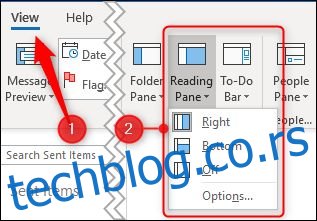
Ваше опције су да промените позицију у „Дно“ (тако да Оутлоок приказује окно за читање испод порука) или „Искључено“, што сакрива окно за читање. Ове опције се примењују на окно за читање без обзира у којој фасцикли се налазите, тако да не можете да подесите различите поставке положаја за различите фасцикле.
Подешавање окна на „Дно“ значи да видите мање порука у фасцикли, али ћете видети више детаља о тој поруци и више њеног садржаја у окну за читање. Ово је био традиционални поглед пре појаве монитора са широким екраном, и многи људи га још увек фаворизују.
Постављање окна на „Искључено“ максимизира број ставки које можете да видите у фасцикли, али не видите никакав садржај поште. Ово је корисна опција ако бришете пошту, посебно ако је користите заједно са функцијом Виев > Мессаге Превиев.
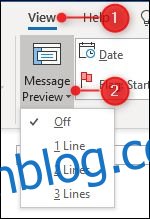
У стандардном приказу фолдера, преглед поруке је искључен. То значи да видите само информације приказане у колонама у фасцикли — За, Од, Предмет, Примљено итд. Али ако подесите преглед поруке на 1 ред, 2 реда или 3 реда, видећете и 1, 2 или 3 реда садржаја сваке поруке, без потребе за окном за читање. Неки људи воле ову поставку; неки га сматрају превише претрпаним. Мораћете да експериментишете са тим да видите шта мислите.
Али окно за читање чини више од тога да вам приказује садржај ваше поруке. Такође одређује како Оутлоок означава поруке као прочитане и омогућава вам да се крећете кроз поруке помоћу једног тастера. Оутлоок подразумевано означава пошту као „прочитану“ након што сте провели пет секунди са њом изабраном, али то можете да промените тако што ћете отићи на Поглед > Окно за читање и изабрати „Опције“.
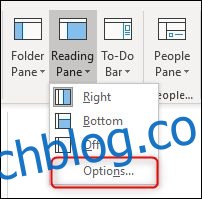
Наравно, будући да је ово Оутлоок, постоје и други начини за приступ овим опцијама. Такође можете да одете у Датотека > Опције > Пошта > Окно за читање (или Напредно > Окно за читање) да бисте отворили исте опције.
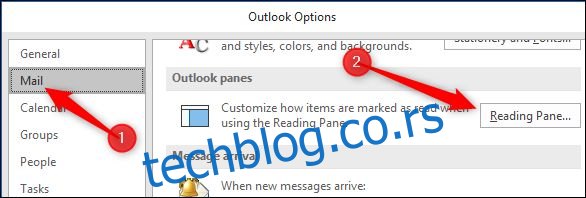
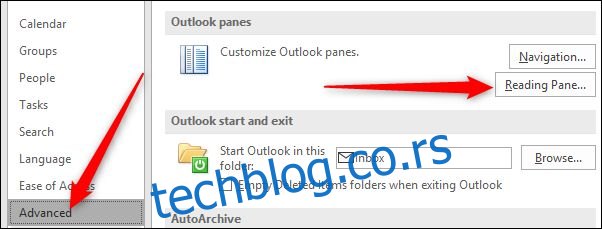
Који год начин да одаберете, појавиће се прозор окна за читање.
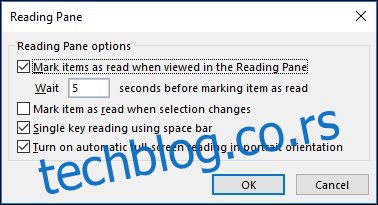
Изван кутије, Оутлоок ће „означити ставке као прочитане када се погледају у окну за читање“ након пет секунди. Ово време можете променити на било шта од нуле (тј. означено је као прочитано одмах када га изаберете) до 999 секунди. Ако желите да Оутлоок сачека више од неколико секунди, можда бисте више волели другу опцију, „Означи ставку као прочитану када се избор промени“. Ово је или/или ситуација: можете рећи Оутлоок-у да означи ставке као прочитане након одређеног времена или можете рећи Оутлоок-у да означи ставке као прочитане када пређете на другу ставку, али не и једно и друго.
Следећа опција, „Читање једног тастера помоћу размакнице“ је заиста корисна ако желите да се крећете помоћу тастатуре. Када дођете до поруке која је дужа него што може да прикаже окно за читање, можете да притиснете размакницу да бисте померили страницу надоле у тој поруци. Када дођете до краја поруке, притиском на размакницу прелазите на следећу поруку. Ово добро функционише у комбинацији са коришћењем стрелица нагоре и надоле за навигацију кроз фасциклу – оне вам омогућавају да се крећете кроз фасциклу, а размакница вам омогућава да се крећете кроз изабрану поруку.
Коначно, постоји опција „Укључи аутоматско читање преко целог екрана у портретној оријентацији“. Ово је за кориснике таблета, а ако је укључено, онда када је ваш таблет у портретној оријентацији, клик на поруку минимизира окно за навигацију, сакрива окно за читање и приказује изабрану поруку преко целог екрана. Ово неће функционисати ако изаберете поруку помоћу стрелица нагоре и надоле или размакнице — само ако изаберете поруку помоћу додирне табле/миша или прста.
Ако не радите у портретној оријентацији и желите мало више простора на екрану да бисте видели своје поруке, можете да пређете на режим читања тако што ћете кликнути на икону на дну Оутлоок прозора.
![]()
Ово минимизира сва друга закачена окна — Навигација, Обавезе и Људи — да бисте могли да се фокусирате на своје поруке. Окна можете поново приказати тако што ћете кликнути на икону нормалног режима.
![]()
Окно за читање вам такође може помоћи да читате поруке које су мање од уобичајеног слова или ако сте – као што смо повремено радили – оставили наочаре за читање код куће. Користите контролу зумирања на дну окна за читање да бисте повећали величину садржаја (или га смањили ако је превелик).
![]()
Такође можете да зумирате тако што ћете држати Цтрл док користите точкић за померање на мишу. Ово функционише за сваку поруку, тако да ако повећате величину једне поруке, ниво зумирања следеће поруке коју изаберете ће и даље бити 100%.
Међутим, ниједна од ових опција не функционише ако је Поглед > Окно за читање постављено на „Искључено“. Они раде само ако је окно за читање постављено на „Десно“ или „Боттом“.
Окно за читање је једноставан, али основни део апликације Оутлоок, са мноштвом корисних функција које ће вам помоћи да обликујете своје искуство читања онако како желите. Ако сте га традиционално искључили, сада је можда прави тренутак да га поново укључите и видите да ли то може помоћи да ваш ток посла буде мало пријатнији и ефикаснији.